在电脑的使用过程中,有时候我们可能需要更换硬盘,无论是因为老旧硬盘的性能不足还是硬盘损坏,这个时候我们需要重新安装操作系统。本文将详细介绍如何更换电脑硬盘并安装系统的步骤。

1.确定更换硬盘的类型和容量:我们需要确定我们要更换的硬盘的类型和容量,以确保新的硬盘与原有硬件兼容。
2.备份重要数据:在更换硬盘之前,我们需要将原来硬盘中的重要数据备份到外部存储设备,以防数据丢失。
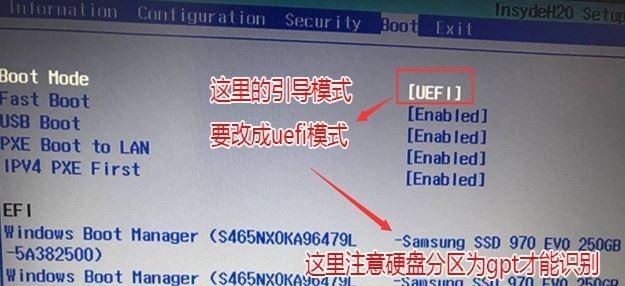
3.关机并拆开电脑主机:在进行硬盘更换之前,确保电脑已经关机并断开电源。用螺丝刀打开电脑主机的外壳。
4.定位原有硬盘并拆卸:找到原有硬盘的位置,并使用螺丝刀将其拆卸。注意保存好原有硬盘的螺丝和连接线。
5.安装新硬盘:将新硬盘插入硬盘插槽,并用螺丝刀将其固定。确保连接线正确连接到新硬盘。

6.关闭电脑主机并重新接通电源:在确认新硬盘安装完毕后,将电脑主机外壳关闭,并重新接通电源线。
7.开机并进入BIOS设置:重新启动电脑,按照提示进入BIOS设置界面。找到“Boot”选项,并将新硬盘设置为启动设备。
8.插入操作系统安装盘或U盘:将预先准备好的操作系统安装盘或U盘插入电脑的光驱或USB接口。
9.选择启动方式:在启动过程中,按照提示选择从光驱或U盘启动,进入操作系统安装界面。
10.安装操作系统:按照操作系统安装界面的指引,选择语言、时区等相关选项,并开始安装操作系统。
11.授权和激活:在安装完成后,按照操作系统的要求进行授权和激活,以确保正常使用系统的各项功能。
12.安装驱动程序:安装完毕操作系统后,需要安装相应的硬件驱动程序,以确保电脑的正常运行和性能。
13.恢复备份数据:将之前备份的重要数据通过外部存储设备恢复到新硬盘中,以便继续使用这些数据。
14.安装常用软件:根据个人需求,安装一些常用软件,如浏览器、音视频播放器等,以方便日常使用。
15.运行测试和优化:在系统安装和软件安装完成后,对电脑进行一些测试和优化,以确保整体性能的良好。
通过以上步骤,我们可以顺利地更换电脑硬盘并安装操作系统。在进行这个过程中,需要注意保护好原有硬盘中的数据,并且小心操作以防止硬件损坏。这样,我们就可以继续使用电脑,并享受新的硬盘带来的高速和稳定性。

























